Áp dụng Nguyên tắc 80/20 hay pareto trong Power BI
Nguyên tắc 80/20, còn được gọi là Quy luật Pareto, là một khái niệm phổ biến trong quản lý kinh doanh và phân tích dữ liệu. Quy luật này nói rằng, trong nhiều trường hợp, 80% kết quả hoặc giá trị thường đến từ 20% nguyên nhân hoặc yếu tố. Khi áp dụng nguyên tắc này vào Power BI, ta có thể tối ưu hóa các báo cáo và phân tích dữ liệu để mang lại giá trị cao nhất với nỗ lực và tài nguyên ít nhất.
Áp dụng Nguyên tắc 80/20 trong Power BI
Nguyên tắc 80/20, còn được gọi là Quy luật Pareto, là một khái niệm phổ biến trong quản lý kinh doanh và phân tích dữ liệu. Quy luật này nói rằng, trong nhiều trường hợp, 80% kết quả hoặc giá trị thường đến từ 20% nguyên nhân hoặc yếu tố. Khi áp dụng nguyên tắc này vào Power BI, ta có thể tối ưu hóa các báo cáo và phân tích dữ liệu để mang lại giá trị cao nhất với nỗ lực và tài nguyên ít nhất.
1. Tập trung vào các Chỉ số Quan trọng
👉 Trong Power BI, việc tập trung vào các chỉ số quan trọng nhất có thể giúp tối ưu hóa hiệu quả công việc. Hãy xác định những chỉ số nào mang lại giá trị lớn nhất cho doanh nghiệp và tập trung vào việc theo dõi và cải thiện những chỉ số đó. Ví dụ, trong một cửa hàng bán lẻ, 20% sản phẩm có thể chiếm 80% doanh thu. Việc tập trung vào phân tích và tối ưu hóa các sản phẩm này sẽ mang lại kết quả tốt nhất.
2. Tối ưu hóa Hiệu suất Báo cáo
👉 Power BI cho phép bạn tạo ra các báo cáo phức tạp và chi tiết. Tuy nhiên, việc tạo ra quá nhiều báo cáo có thể gây lãng phí tài nguyên và thời gian. Hãy áp dụng nguyên tắc 80/20 để tập trung vào những báo cáo mang lại giá trị lớn nhất. Xác định 20% báo cáo được sử dụng thường xuyên nhất và đảm bảo chúng được tối ưu hóa về hiệu suất và tính tương tác.
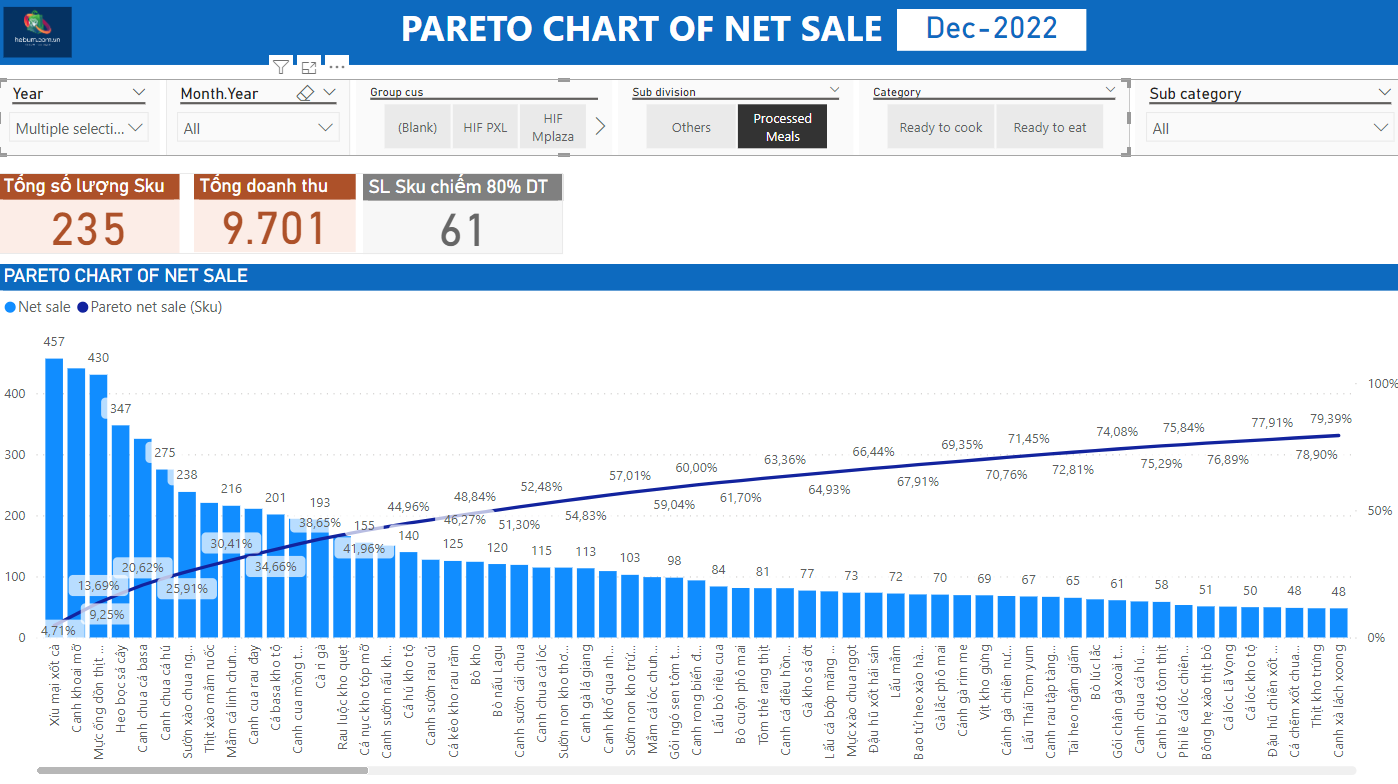
3. Tận dụng Các Mẫu Báo Cáo và Hình Ảnh
👉 Một cách hiệu quả để áp dụng nguyên tắc 80/20 trong Power BI là sử dụng các mẫu báo cáo và hình ảnh đã được tối ưu hóa. Các mẫu này giúp bạn tiết kiệm thời gian và nỗ lực trong việc tạo ra các báo cáo từ đầu. Bạn có thể tập trung vào việc tùy chỉnh các mẫu này để phù hợp với nhu cầu cụ thể của doanh nghiệp.
4. Sử dụng DAX để Tối Ưu Hóa Phân Tích
👉 DAX (Data Analysis Expressions) là ngôn ngữ công thức mạnh mẽ trong Power BI. Bằng cách viết các biểu thức DAX hiệu quả, bạn có thể thực hiện các phân tích phức tạp một cách nhanh chóng và chính xác. Hãy tập trung vào việc học và sử dụng các công thức DAX quan trọng nhất mà bạn thường xuyên sử dụng để tối ưu hóa quy trình làm việc.
Ví dụ Công thức DAX
👉 Dưới đây là một số công thức DAX hữu ích mà bạn có thể áp dụng theo nguyên tắc 80/20:
1. Tổng Doanh Thu từ 20% Sản Phẩm Bán Chạy Nhất
Top20ProductsSales =
CALCULATE(
[Total Sales],
FILTER(
Product,
Product[Rank] <= COUNTROWS(ALL(Product)) * 0.2
)
)
2. Tỷ Lệ Đóng Góp của 20% Khách Hàng Hàng Đầu
Top20CustomersContribution =
CALCULATE(
[Total Sales],
FILTER(
Customer,
Customer[Rank] <= COUNTROWS(ALL(Customer)) * 0.2
)
) / [Total Sales]
3. Phân Tích Đóng Góp theo Quy luật Pareto
ParetoAnalysis =
SUMX(
FILTER(
Product,
Product[Rank] <= COUNTROWS(ALL(Product)) * 0.2
),
[Sales Amount]
) / [Total Sales]
5. Tự Động Hóa Quy Trình Làm Việc
👉 Power BI cung cấp nhiều công cụ để tự động hóa các quy trình làm việc, giúp bạn tiết kiệm thời gian và giảm thiểu sai sót. Hãy xác định những tác vụ lặp đi lặp lại và tìm cách tự động hóa chúng bằng cách sử dụng các tính năng như Power Query, các mẫu báo cáo và các biểu thức DAX. Điều này giúp bạn dành nhiều thời gian hơn cho các công việc mang lại giá trị cao hơn.
Kết Luận
👉 Nguyên tắc 80/20 là một công cụ mạnh mẽ để tối ưu hóa hiệu quả công việc trong Power BI. Bằng cách tập trung vào các yếu tố quan trọng nhất, tối ưu hóa hiệu suất báo cáo, sử dụng các mẫu và công cụ tự động hóa, bạn có thể đạt được kết quả tốt nhất với nỗ lực ít nhất. Hãy bắt đầu áp dụng nguyên tắc này vào công việc của bạn để thấy sự khác biệt rõ rệt.
#hebum #hebumteam #powerbi #appsheet
Vui lòng đăng nhập để viết bình luận!
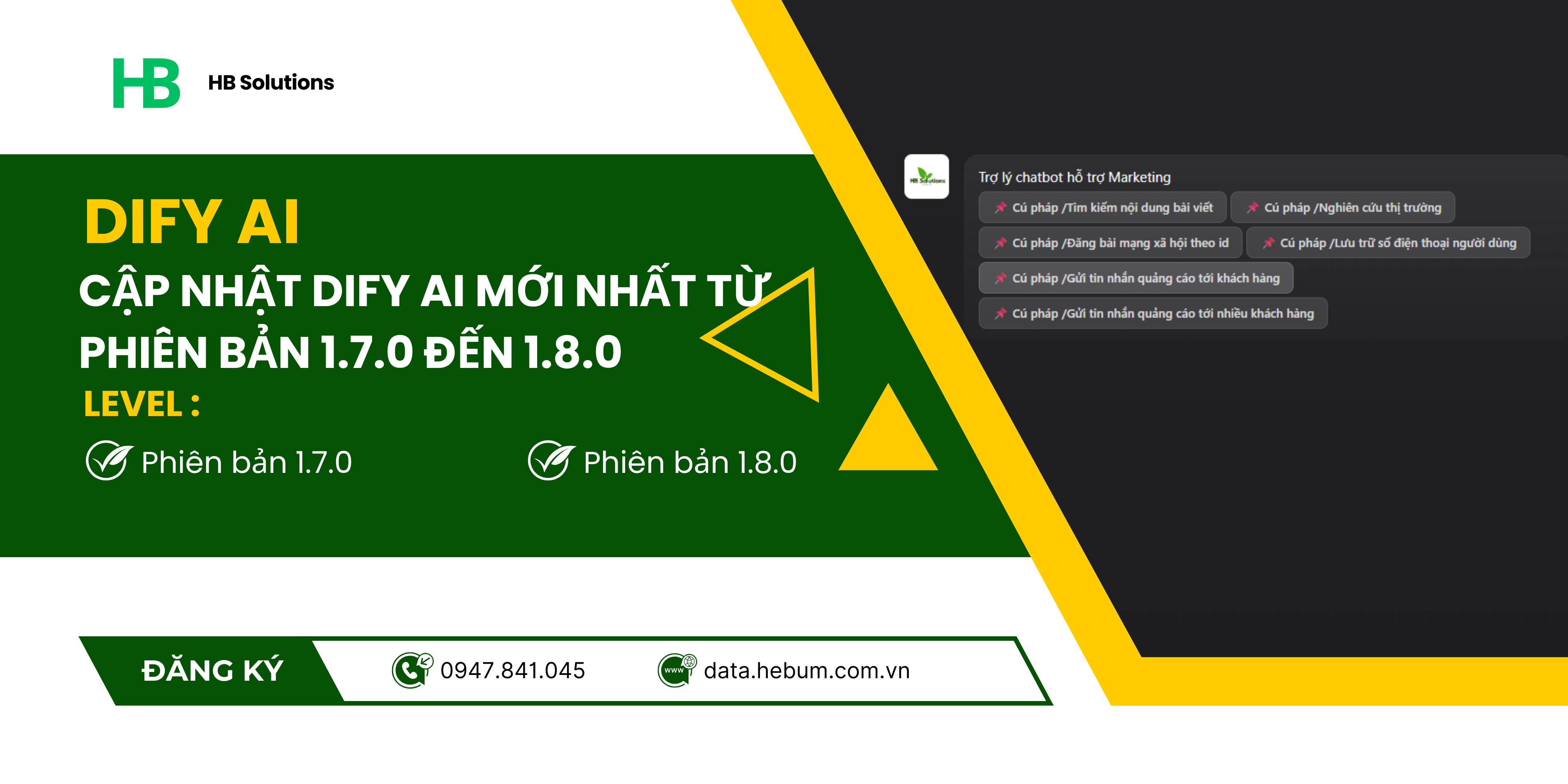
0 Bình luận
Chưa có bình luận nào.